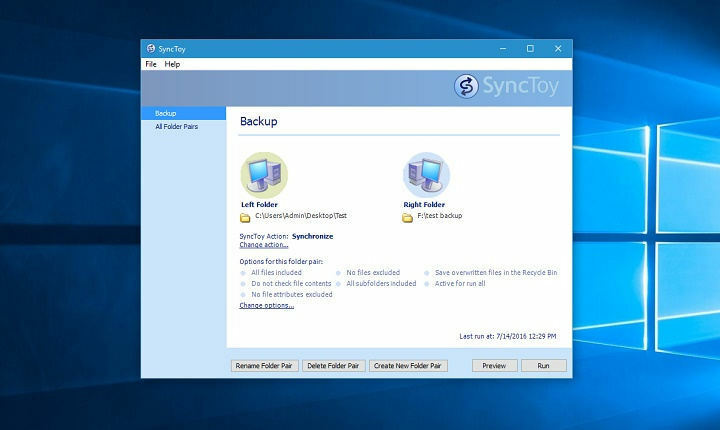
यह सॉफ़्टवेयर आपके ड्राइवरों को चालू रखेगा, इस प्रकार आपको सामान्य कंप्यूटर त्रुटियों और हार्डवेयर विफलता से सुरक्षित रखेगा। 3 आसान चरणों में अब अपने सभी ड्राइवरों की जाँच करें:
- ड्राइवर फिक्स डाउनलोड करें (सत्यापित डाउनलोड फ़ाइल)।
- क्लिक स्कैन शुरू करें सभी समस्याग्रस्त ड्राइवरों को खोजने के लिए।
- क्लिक ड्राइवर अपडेट करें नए संस्करण प्राप्त करने और सिस्टम की खराबी से बचने के लिए।
- DriverFix द्वारा डाउनलोड किया गया है 0 इस महीने पाठकों।
Microsoft PowerToys द्वारा प्रदान किया गया Synctoy एप्लिकेशन एक बेहतरीन ऐप है। यह आपको अपने विंडोज 8.1 या विंडोज 10 ऑपरेटिंग सिस्टम पर अपनी फाइलों और फ़ोल्डरों को सुरक्षित रूप से सिंक्रनाइज़ करने देता है।
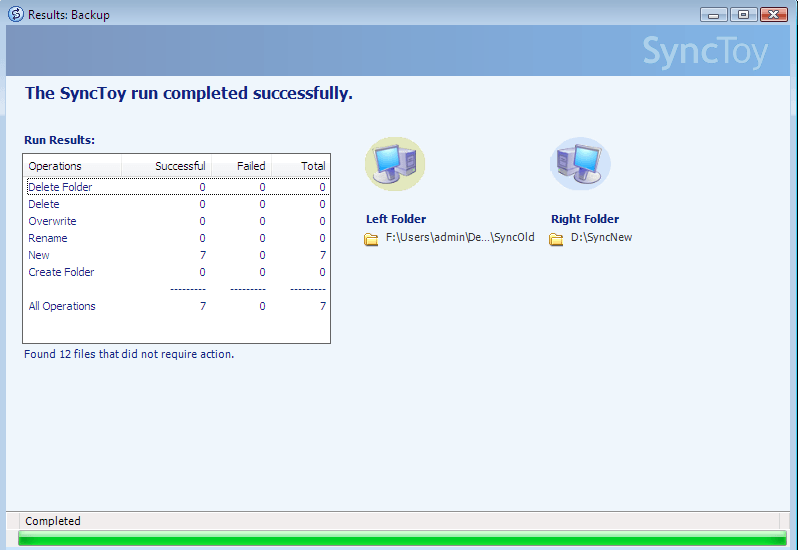
मैंने यह भी देखा कि कुछ विंडोज 8.1 या विंडोज 10 उपयोगकर्ताओं को इस ऐप को चलाने में कुछ समस्याएं आई हैं। इस लेख में, मैं आपको दिखाऊंगा कि आप समस्या को ठीक करने और अपने कंप्यूटर पर सिंकटॉय चलाने के लिए क्या कर सकते हैं।
आमतौर पर सिंकटॉय एप्लिकेशन के साथ मुख्य समस्या आपके द्वारा चलाए जा रहे संस्करण के कारण होती है। यदि आप ऐप का पुराना संस्करण चलाते हैं, तो इसके परिणामस्वरूप आपकी फ़ाइलों को सिंक्रनाइज़ करने का प्रयास करते समय बग हो सकते हैं, भले ही आपका सिस्टम काम करता हो और आपकी फ़ाइलों और फ़ोल्डरों को सिंकटॉय में सहेजने की अनुमति देता हो।
सिंकटॉय एप्लिकेशन को ठीक करें यदि यह विंडोज 8.1 या विंडोज 10 पर नहीं चल रहा है
- सिस्टम आवश्यकताओं की जाँच करें
- सिंकटॉय अपडेट करें
- विंडोज के लिए विश्वसनीय पीसी रिपेयर टूल का उपयोग करें
- कार्य अनुसूचक ताज़ा करें
- SFC स्कैन चलाएँ
- ओएस अपडेट करें
- ऐप को अनइंस्टॉल और रीइंस्टॉल करें
1. सिस्टम आवश्यकताओं की जाँच करें
सबसे पहले, यदि आपका सिंकटॉय एप्लिकेशन अपेक्षित रूप से नहीं चल रहा है, तो यह जांचना न भूलें कि क्या आपके पास न्यूनतम सिस्टम आवश्यकताएं हैं:
- विंडोज 8 ऑपरेटिंग सिस्टम या उच्चतर।
- Microsoft .NET Frameworks V2.0 या उच्चतर (पसंदीदा संस्करण 3.5 या उच्चतर है)।
- 2 गीगाहर्ट्ज डिवाइस प्रोसेसर या उच्चतर।
- आपकी हार्ड ड्राइव पर खाली जगह की आवश्यकता 50 एमबी से अधिक होनी चाहिए।
- 1 जीबी रैम मेमोरी या उच्चतर।
2. सिंकटॉय अपडेट करें
- यह देखने के लिए जांचें कि क्या आपके पास सिंकटॉय एप्लिकेशन का नवीनतम संस्करण है।
- नवीनतम संस्करण डाउनलोड करने के लिए नीचे दिए गए लिंक पर बायाँ-क्लिक करें या टैप करें।
यहां डाउनलोड करें सिंकटॉय
ध्यान दें: एप्लिकेशन का 64-बिट संस्करण डाउनलोड करना सुनिश्चित करें। - एप्लिकेशन डाउनलोड करने के बाद, अपने व्यवस्थापक खाते से लॉग इन करें।
- 64-बिट संस्करण के लिए आपके द्वारा डाउनलोड की गई निष्पादन योग्य फ़ाइल चलाएँ।
- स्थापना समाप्त करने के लिए ऑन-स्क्रीन निर्देशों का पालन करें।
ध्यान दें: यदि आप एप्लिकेशन के पुराने संस्करण की स्थापना रद्द करते हैं, तो सुनिश्चित करें कि आप उस खाते से लॉग इन हैं जिसका उपयोग आप पहली बार स्थापित करते समय कर रहे थे। - सिंकटॉय की स्थापना पूर्ण होने के बाद, अपने विंडोज 8.1 या विंडोज 10 ऑपरेटिंग सिस्टम को रिबूट करें।
- रिबूट के बाद, सब कुछ आपके आवेदन के साथ काम करना चाहिए।
3. विंडोज के लिए विश्वसनीय पीसी रिपेयर टूल का उपयोग करें
सिंकटॉय मुद्दों के एक से अधिक कारण हो सकते हैं; यही कारण है कि हम कई क्षमताओं वाले विशेष तृतीय-पक्ष टूल का उपयोग करने की सलाह देते हैं।
इस प्रकार का प्रोग्राम मैन्युअल रूप से जटिल सफाई करने की समय लेने वाली प्रक्रिया को प्रतिस्थापित कर सकता है और यह विभिन्न विंडोज़ मुद्दों को ठीक करता है जो इंस्टॉल किए गए ऐप्स और आपके पीसी के प्रदर्शन को कुछ ही में प्रभावित करते हैं मिनट।
रेस्टोरो एक जटिल विंडोज सिस्टम मरम्मत समाधान है जो आपके पीसी को विभिन्न मुद्दों के लिए स्कैन करता है और सभी को ठीक करता है महत्वपूर्ण सिस्टम फ़ाइलें और रजिस्ट्री त्रुटियां, साथ ही साथ वायरस द्वारा छोड़ी गई क्षति (एंटीवायरस नहीं) सॉफ्टवेयर)। कुछ क्लिक के साथ, प्रोग्राम आपकी डिस्क पर स्थान खाली कर देता है और सभी समझौता विंडोज सेटिंग्स को उनके डिफ़ॉल्ट मान पर पुनर्स्थापित करता है।
यहां बताया गया है कि आप यह क्रिया कैसे कर सकते हैं:
- रेस्टोरो डाउनलोड और इंस्टॉल करें.
- रेस्टोरो लॉन्च करें।
- किसी भी सिस्टम स्थिरता के मुद्दों और संभावित मैलवेयर संक्रमणों को खोजने के लिए इसकी प्रतीक्षा करें।
- दबाएँ मरम्मत शुरू करें.
- सभी परिवर्तनों को प्रभावी करने के लिए अपने पीसी को पुनरारंभ करें।
रेस्टोरो की तकनीक गंभीर रूप से क्षतिग्रस्त विंडोज सिस्टम फाइलों को अपने सुरक्षित ऑनलाइन डेटाबेस से साफ, अप-टू-डेट के साथ बदल देती है। आप इसे अपने उपयोगकर्ता डेटा को नुकसान पहुंचाए बिना यह क्रिया करने की अनुमति दे सकते हैं।
विंडोज़ त्रुटियों, पीसी क्रैश, या रजिस्ट्री समस्याओं को ठीक करने के लिए यह आदर्श ऑल-इन-वन टूल है। यह आपके डिवाइस के प्रदर्शन को बढ़ा सकता है और कुछ ही मिनटों में इसे और अधिक सुरक्षित बना सकता है।
⇒ रेस्टोरो प्राप्त करें
अस्वीकरण:कुछ विशिष्ट कार्यों को करने के लिए इस कार्यक्रम को मुफ्त संस्करण से अपग्रेड करने की आवश्यकता है।
4. कार्य अनुसूचक ताज़ा करें
कार्य शेड्यूलर भ्रष्टाचार समस्याओं से सिंकटॉय समस्याएँ भी ट्रिगर हो सकती हैं। इस समस्या को हल करने का सबसे तेज़ तरीका केवल कार्य शेड्यूलर को ताज़ा करना है। यहां अनुसरण करने के चरण दिए गए हैं:
- प्रारंभ पर जाएं और 'सेवाएं' टाइप करें> सेवाएं राइट-क्लिक करें> व्यवस्थापक के रूप में चलाएँ चुनें
- यदि आपको एक व्यवस्थापक पासवर्ड या आईडी दर्ज करने के लिए कहा जाए, तो अपनी जानकारी टाइप करें
- टास्क शेड्यूलर सेवा पर राइट-क्लिक करें
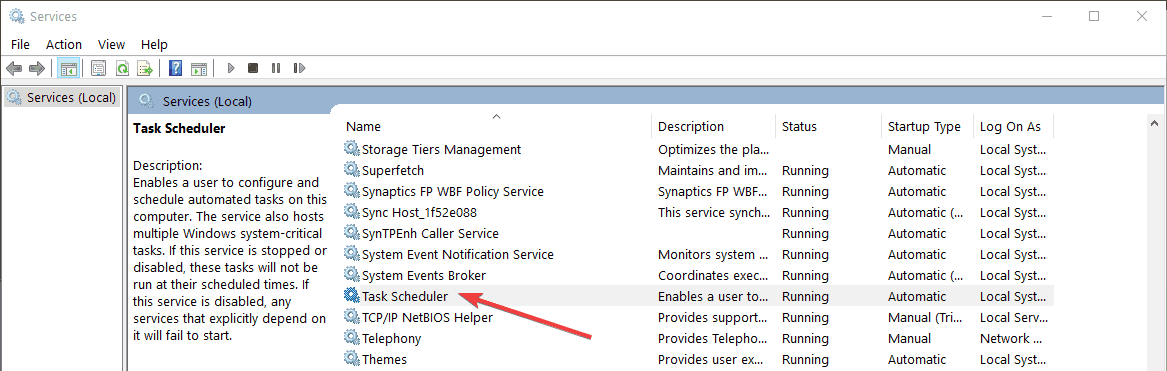
- रीफ़्रेश करें चुनें.
5. SFC स्कैन चलाएँ
यदि कुछ सिस्टम फाइलें गायब हैं या दूषित हो गई हैं, तो यह सिंकटॉय मुद्दों सहित विभिन्न ऐप समस्याओं को ट्रिगर कर सकता है। दूषित फ़ाइलों को बदलने के लिए सिस्टम फ़ाइल चेकर स्कैन चलाने का प्रयास करें।
- प्रारंभ पर जाएं > cmd टाइप करें > कमांड प्रॉम्प्ट पर राइट-क्लिक करें > व्यवस्थापक के रूप में चलाएँ चुनें
- चलाएं एसएफसी / स्कैनो कमांड> एंटर दबाएं
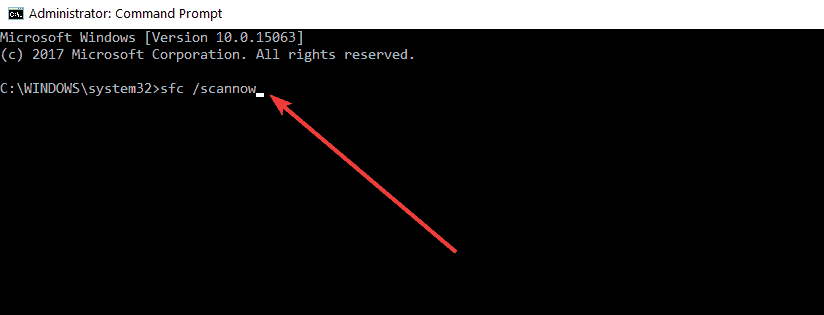
- स्कैनिंग प्रक्रिया पूरी होने तक प्रतीक्षा करें और फिर अपने कंप्यूटर को पुनरारंभ करें।
यह भी पढ़ें: फिक्स: 'कुछ गलत हो गया और हम आपको अभी साइन इन नहीं कर सकते'
6. नवीनतम विंडोज अपडेट स्थापित करें
पुराने विंडोज़ संस्करण चलाने से ऐप लॉन्च की समस्याएँ हो सकती हैं। सुनिश्चित करें कि आपने अपने कंप्यूटर पर नवीनतम विंडोज 10 अपडेट इंस्टॉल किए हैं।
सेटिंग्स> अपडेट एंड सिक्योरिटी> विंडोज अपडेट> अपडेट के लिए चेक पर जाएं।
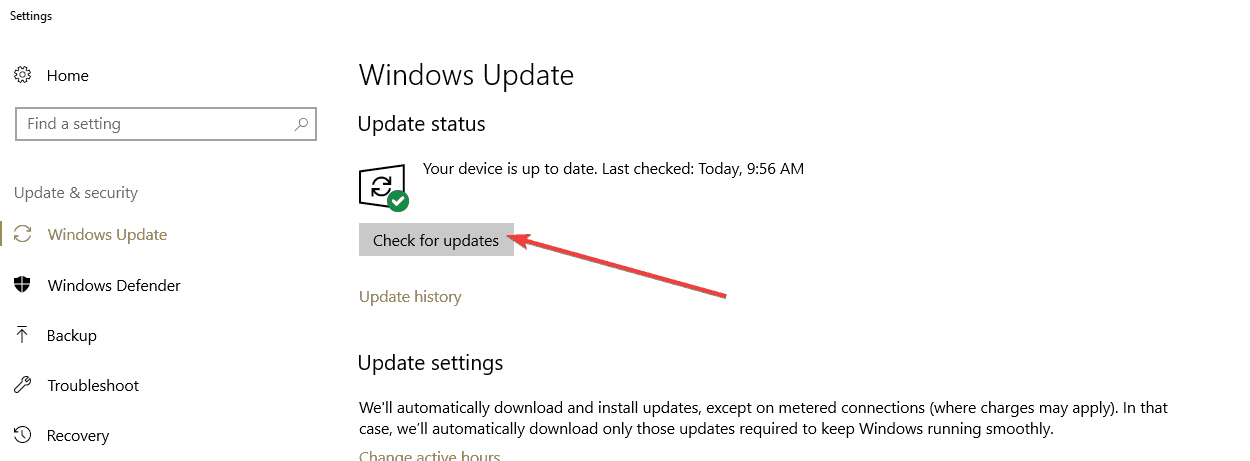
7. ऐप को अनइंस्टॉल और रीइंस्टॉल करें
ठीक है, अगर कुछ भी काम नहीं किया, तो आप बहुत अधिक समाधान से बाहर हो रहे हैं। Synctoy को फिर से इंस्टॉल करने की स्थापना रद्द करने का प्रयास करें। हम जानते हैं कि यह आखिरी चीज है जो आप करना चाहते हैं, लेकिन कभी-कभी ऐप समस्याओं को ठीक करने का यही एकमात्र तरीका है।
विंडोज 10 पर सिंकटॉय को डाउनलोड और इंस्टॉल करने के तरीके के बारे में अधिक जानकारी के लिए देखें check यह चरण-दर-चरण मार्गदर्शिका.
यही है, यदि आपने सिंकटॉय एप्लिकेशन के लिए आवश्यक हार्डवेयर और सॉफ़्टवेयर आवश्यकताओं पर एक नज़र डाली है ठीक से चलाएं और आपने इसे ऊपर दिए चरणों का पालन करते हुए स्थापित किया है, आपको इसके साथ कोई और समस्या नहीं होनी चाहिए आवेदन।
यदि आपके पास सिंकटॉय एप्लिकेशन के बारे में कोई प्रश्न हैं, तो हमें नीचे टिप्पणी में एक पंक्ति दें और हम आपकी समस्या को जल्द से जल्द ठीक करने में आपकी सहायता करेंगे।
संबंधित कहानियों की जाँच करने के लिए:
- 2018 में आजमाने के लिए 5 सर्वश्रेष्ठ पासवर्ड सिंक सॉफ्टवेयर
- विंडोज 10 पर ईमेल सिंक नहीं कर सकते? इसे ठीक करने का तरीका यहां बताया गया है
- फिक्स: विंडोज 10 आईक्लाउड कैलेंडर आउटलुक के साथ सिंक नहीं हो रहा है
![सर्वर से कनेक्ट होने में समस्या थी HP प्रिंटर त्रुटि [फिक्स]](/f/bb33ab0da55d00db62c32b628e21cf1b.jpg?width=300&height=460)

